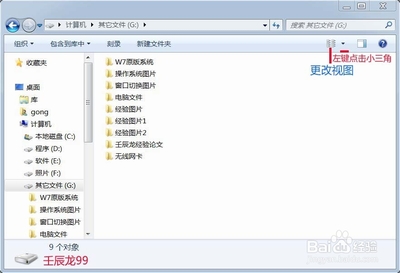面对千篇一律的文件夹图标,你是否感觉厌烦,有想变换的冲动,其实通过简单设置可以轻易实现文件夹或程序图标的更换,变换出一套属于你自己的文件夹图标。先提醒下,更改图标虽然能实现图标的美化,但切勿过多使用,减少混乱,一般选择几个固定的文件夹设置一套即可,既美观有大气。
怎样更改文件夹图标――工具/原料ico图标
怎样更改文件夹图标――方法/步骤怎样更改文件夹图标 1、
搜集图标,因为更改图标仅能使用ico格式的图片。通过百度可以轻松找到很多可以下载ico图标的网站,如ico搜索引擎(适用于单个图标的搜索)、站长素材(适用于整套图标的搜集)……都很容易免费下载到精致风格各异的ico图标。另外,可以通过在线的转换的方式,将自己喜欢的图片转换为ico格式的图标。但是不管下载还是自己制作都要注意图标大小,只有适中的图片大小才能保证最后效果的美观,并且将图标存在在某一固定专门的位置。
怎样更改文件夹图标 2、
选择一个文件夹,右击――属性
怎样更改文件夹图标_如何更改文件图标
怎样更改文件夹图标 3、
切换到自定义,选择文件夹图标――更改图标
怎样更改文件夹图标 4、
更改图标,浏览选择图标位置,选择成功后下方会出现图标的预览,点击确定
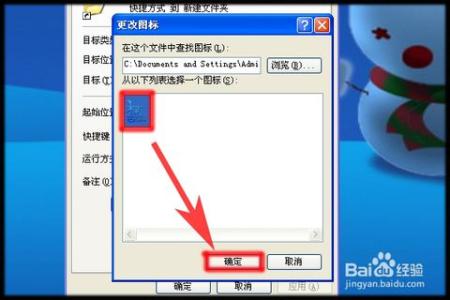
怎样更改文件夹图标 5、
确认更改,更改图标右侧将会显示即将更改图标的预览效果,如确认无误,点击确定即完成了图标的修改。
怎样更改文件夹图标_如何更改文件图标
怎样更改文件夹图标 6、
取消修改,恢复默认。如果对更改图标不满意即可恢复为原图标,可通过相同方法进入更改图标,点击做下角的还原为默认值即可。
怎样更改文件夹图标――注意事项ico图标的存储位置不要随意变动,任何的移动删除都会造成修改图标的失效,恢复默认,导致重新设置失效
程序图标的修改与文件夹图标的修改是完全相同的,用此方法可以让程序的图标变得更加美观
 爱华网
爱华网